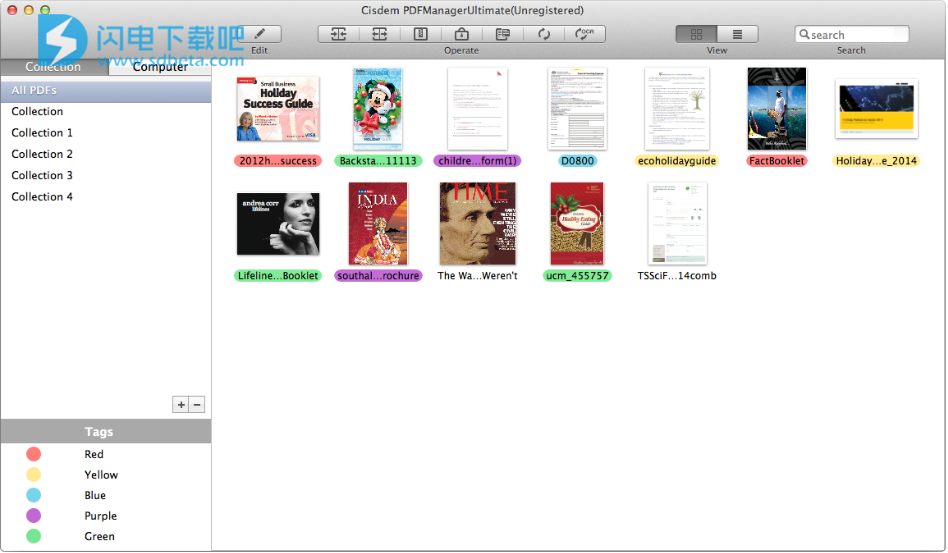Cisdem PDF Manager Ultimate mac破解版是功能强大的多合一PDF编辑、管理、转换解决方案,使用将为您提供完善的功能帮助大家轻松提高工作效率,你你可以快速的进行转换常规或扫描的PDF文件,支持名、拆分、合并、压缩、注释、协作和组织PDF等各种编辑操作,快速方便!这一切都集中在一个界面中,让您不需要下载多个工具!
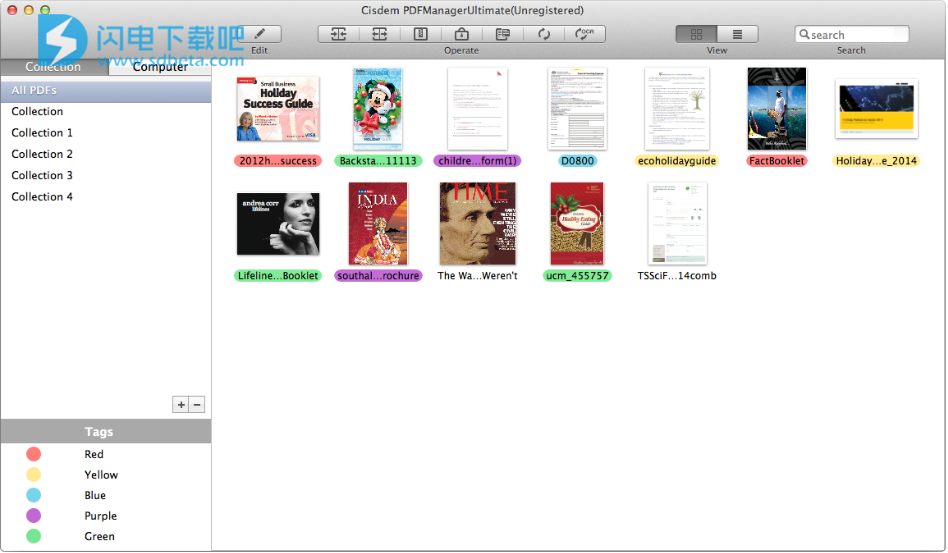
功能特色
1、轻松改变您的工作流程
将PDF文件转换为可编辑格式,以方便编辑或重复使用。
2、省时间
花更少的时间来修改和修改文档。
3、多合一PDF解决方案
管理,转换,编辑和保护您的PDF文件。全部集中在一处。
4、节省您在打字和重新格式化上花费的时间
以超快的速度将PDF批量转换为其他流行的文件格式。输出文件仍保持原始布局,从而使文档修改和重新利用更加容易。
5、扫描的PDF和图像成为您不仅可以阅读而且可以编辑和重复使用的东西。
使扫描的PDF可搜索和可编辑。OCR可以精确识别文本,数字和图像,并保持文档布局。
高级OCR
将扫描的或基于图像的PDF转换为可编辑格式。
200多种语言支持
支持200多种语言,包括英语,波兰语,法语,意大利语,德语等。
导出为多种格式
PDF转换为Word,文本,Excel,PPT,Keynote,Pages,Rtfd,ePub,HTML和图像。
6、进行注释并与您的工作和生活中的任何人共享。
直接在Mac上编辑和注释PDF文件,就像在文字处理器中所做的一样。
将文本添加到PDF。
向PDF添加注释,注释或其他内容。
在PDF文件中画一个圆,框,箭头或一条线。
选择文本并单击此按钮以突出显示它们。选择文本并单击此按钮以突出显示它们。
选择文本,然后单击此按钮加下划线。
选择文本,然后单击此按钮将其划掉。
7、在不离开办公桌的情况下合法签署PDF文件
对PDF文件进行数字签名并填写PDF表格,例如申请,税款,W8,订单,协议等。
插入扫描的签名或图像以在不到两分钟的时间内立即对您的PDF文件签名。
使用直观的签名绘图板使用鼠标或触控板创建个性化签名。
签署PDF的现代方式,它也是安全且具有法律约束力的。
您不再需要打印,扫描或传真任何东西。
8、您需要的多合一PDF工具集
将您需要的所有PDF工具集集中到一处,并使它们井井有条。
合并和拆分
按所需顺序组合PDF或将PDF文件拆分为更多部分。
压缩和加密
在优化PDF的同时获得最大质量的PDF压缩并对其进行加密,以实现安全的邮件和共享。
提取
从PDF文件中提取文本或图像,以供收集和重复使用。
收藏
从所有来源添加PDF文件,并将其分类为集合。
标签
通过标记PDF快速找到需要的东西。
搜索
在“搜索”字段中输入PDF文件的名称以快速找到它。
常见问题
1、我导入到Mac的Cisdem PDF Manager Ultimate的PDF文件在哪里?
A:它们存储在以下目录中:〜/ Library / Application Support / CisdemPDFManagerUltimate / Data。
2、问:我无法通过文件菜单导入文件。如何将文件导入到应用程序?
A:将PDF文件拖放到主窗口中。
3、问:如何分割PDF文件?
A:1.突出显示它。 2.单击“操作”工具栏中的“吐出”按钮。 3.在出现的窗口中,您有三个选项:“拆分文档”,“要保留的页面”和“要移动的页面”。 4.选择一个要保存要分割文件的文件夹。 5.单击拆分按钮以确认您的选择。
4、问:如何合并多个PDF文件?
A:1.突出显示它们。 2.单击“操作”工具栏中的“合并”按钮。 3.选择保存合并文件的位置并命名。 4.单击合并按钮。
5、问:如何压缩PDF文件?
A:1.突出显示它。 2.单击“操作”工具栏中的“压缩”按钮。 3.选择压缩格式。
6、问:如何导出受密码保护的PDF文件?
A:1.突出显示PDF。 2.单击“操作”工具栏中的“加密”按钮。 3.重命名文件,然后选择存储位置。 4.设置密码并输入文档描述。
7、问:如何从PDF文件提取图像或文本?
A:1.突出显示它。 2.单击“操作”工具栏中的“提取”按钮。 3.选择保存图像或文本的位置。
8、问:如何转换普通的PDF文件?
A:转换普通PDF文件:1.选择 要转换 的PDF文件。2.单击“操作”工具栏中的“转换”按钮。 3.选择输出文件格式以及转换后的文件的保存位置。
9、问:如何转换扫描的PDF文件?
A:1.选择扫描的PDF文件。 2.单击“操作”工具栏中的OCR转换按钮。 3.在“ OCR转换”窗口中,选择输出格式,然后单击“转换”。
10、问:如何签名PDF?
A:1.在主窗口中,选择PDF文件,然后单击“编辑”按钮。 2.在“编辑”窗口中,单击工具栏中的“签名”按钮。 3.在灰色区域上绘制签名。 4.单击完成按钮将其另存为模板。 5.在左列中选择它,然后单击“选择”按钮。 6.您可以将签名放置在所需的位置。
11、问:如何在同一窗口中合并多个PDF文件?
A:1.选择一个PDF文件,然后单击“编辑”按钮。 2.将其他PDF文件从本地文件夹拖到打开的PDF的侧边栏中。
12、问:如何将页面从PDF文件移动到另一个文件?
A:1.在“编辑”窗口中打开它们。 2.从其中一个PDF文件的侧栏中选择页面。 3.将它们拖放到另一个PDF文件的侧栏中。
13、问:我可以编辑PDF文件中的文本,图像吗?
A:抱歉,当前版本无法编辑PDF文件中的文本,图像和其他元素。
14、问:什么是选择模式?
A:选择模式是一种用于选择您同时绘制的多条线或多种形状以及添加的注释的模式。您可以确定是否删除它们。
15、问:如何删除应用程序?
A:退出该应用程序,然后将其移到“废纸rash”。